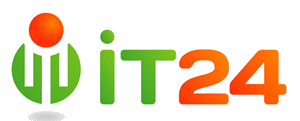Работать с частным облаком от компании IT24 очень просто, для этого не нужно обладать углубленными знаниями в области высоких технологий.
Все очень и очень легко.
1. После начала нашего с Вами сотрудничества, вы получите необходимые данные для начала работы с облаком, а именно: адрес облака, имя пользователя и пароль.
2. Дальше, запускайте свой браузер и переходите на сайт для загрузки клиента: https://owncloud.org/install/.
3. После загрузки – запускайте установку.
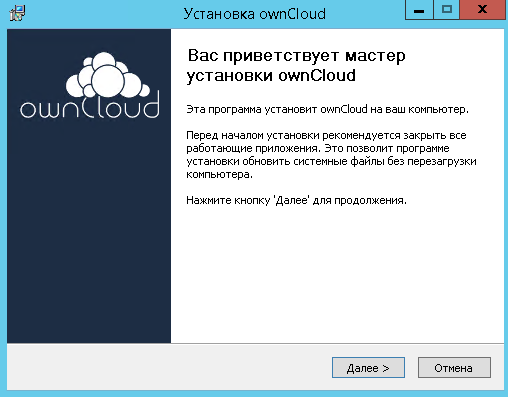
На данном этапе не требуется никаких настроек, просто нажимайте «Далее».
4. После успешной установки, приступайте к настройке клиента.
Введите адрес частного облака
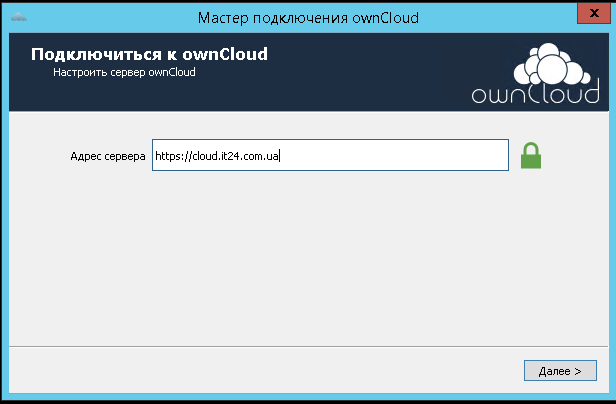
Затем имя пользователя и пароль
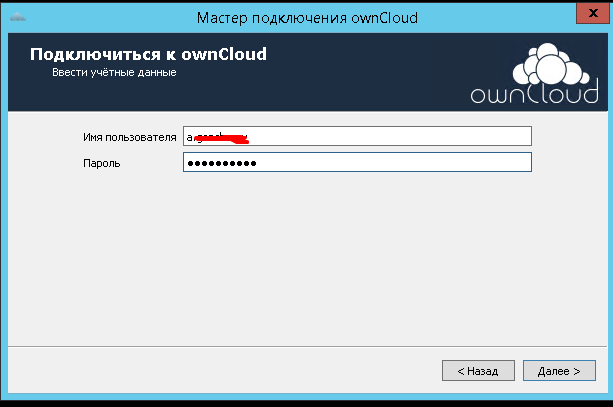
После этого у Вас появится запрос на имя локальной папки, которая будет синхронизироваться с облаком
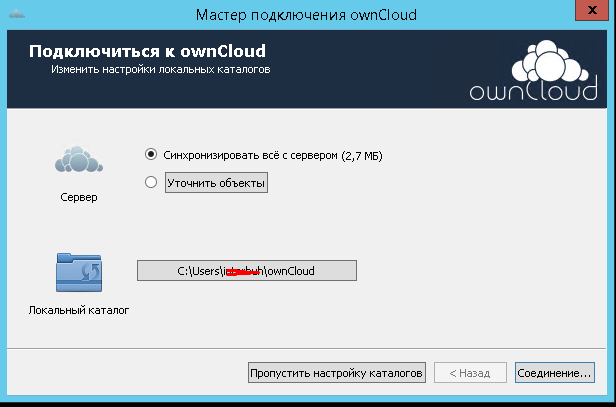
На этом этапе рекомендуем не оставлять папку по умолчанию, а выбрать одну из тех папок, которую Вы хотите синхронизировать с облаком
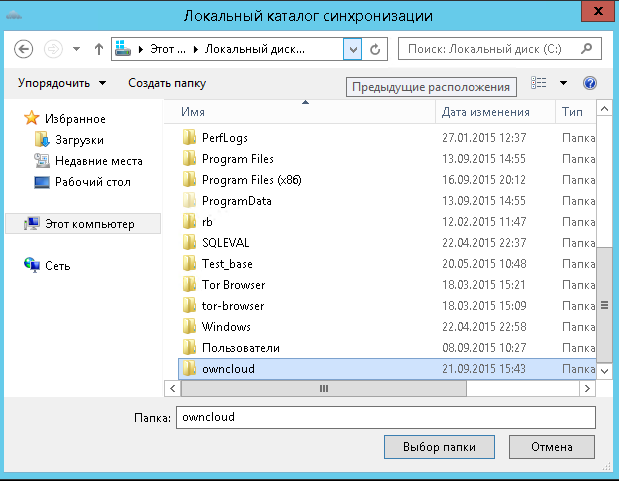
5. Этап основной настройки закончен. Но наше облако позволяет синхронизировать сколь угодное количество необходимых папок. Для этого достаточно зайти в настройки программы Owncloud, щелкнув правой кнопкой по значку приложения в системном трее Windows и выбрав пункт настройки
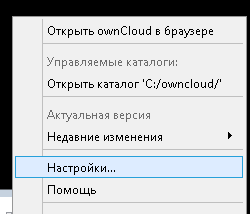
6. И в появившемся окне настроек сделать необходимые изменения, нажав кнопку «Добавить Каталог в Синхронизацию»
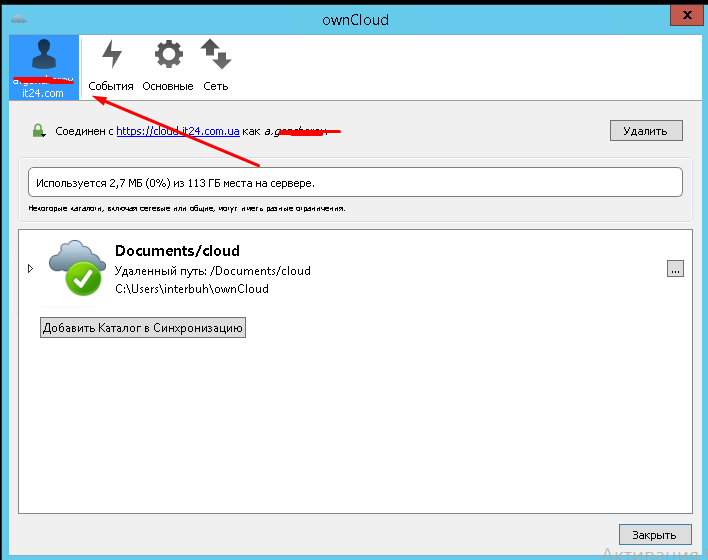
7. После выбора необходимой папки появится запрос о том, в какой облачной папке необходимо сохранять её содержимое
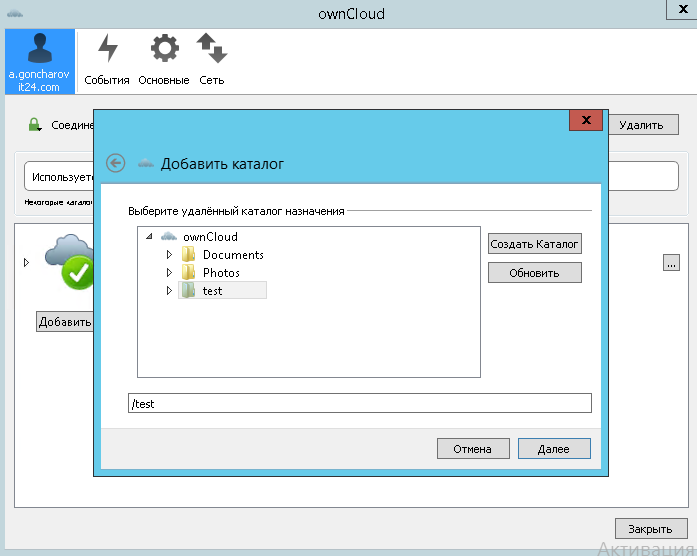
Выберите нужную или добавьте свою.
8. Всё! Настройка программы завершена, и она готова к полноценной работе с частным облаком от компании IT24.
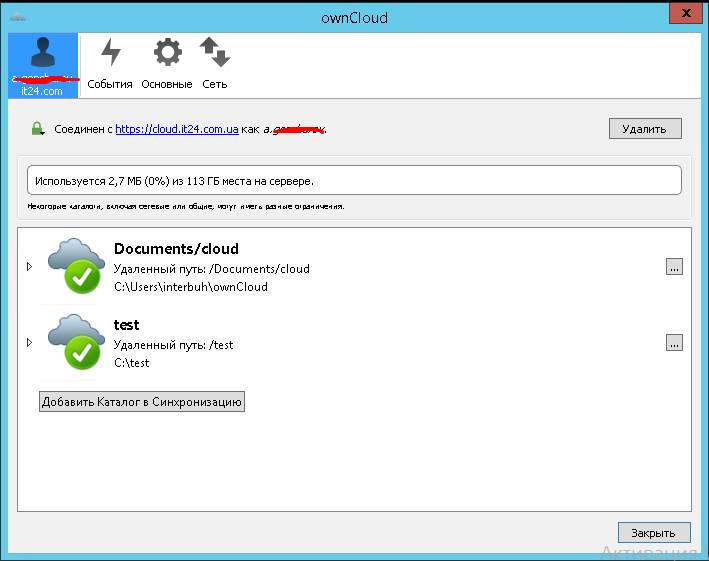
9. Помимо работы при помощи программы, к облаку можно получить доступ и через веб-браузер. Для этого достаточно ввести в адресной строке полученный адрес облака и ввести свои имя пользователя и пароль
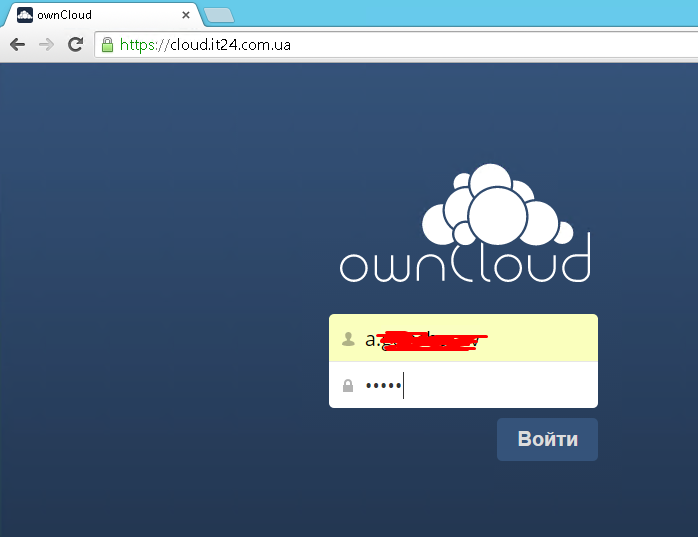
И Вы получите доступ к данным, которые хранятся в облаке.
10. Кроме доступа к данным, так же через веб-браузер вы сможете сделать дополнительные настройки системы или сменить пароль, достаточно нажать на своё имя пользователя в правом верхнем углу и выбрать пункт меню «Личное»
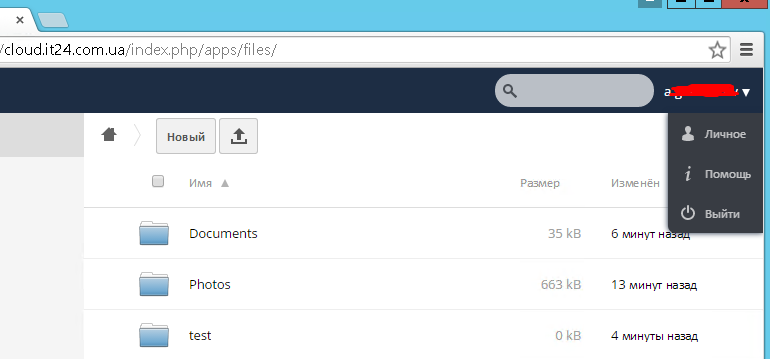
Для смены пароля будет необходимо ввести старый пароль и новый
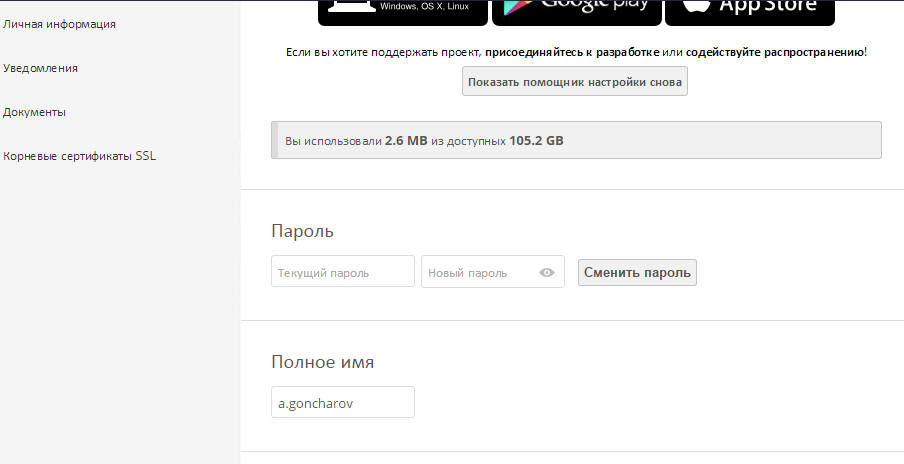
11. И еще через веб-браузер можно получить доступ к одной из самых полезных функций нашего частного облака – Удаленным файлам.
Удаленные файлы аналогичны Корзине Windows и хранят в облаке все те файлы, которые были удалены в процессе работы. Поэтому, в случае непредвиденных ситуаций, из этой «частной Корзины» Вы всегда сможете восстановить необходимые файлы.
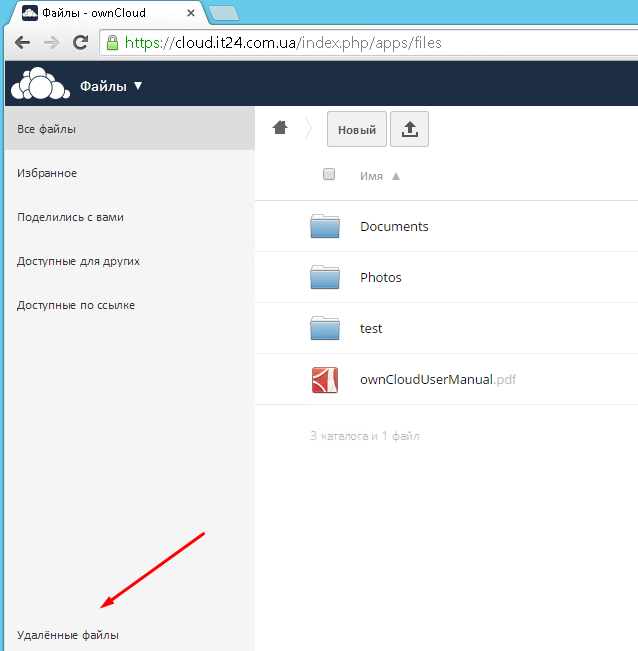
Бесплатные публичные облака этого не умеют.
На этом всё!
Удачной Вам работы!
![]() Скачать инструкцию в формате pdf
Скачать инструкцию в формате pdf